GMとフォード/マツダの2つの統合インテリジェント診断インタフェースのVXDIAG VCX-FD
VCX-FDインテリジェント車両診断インタフェースは次世代診断技術を代表している。この製品は新しいアップグレードされたデュアルコア高速プロセッサを採用し、マルチチャネルCAN-FD/DoIPと従来の診断プロトコルを完全にサポートし、さらに多くのオリジナル診断ソフトウェアと互換性がある。VCX-FDはローカルおよび超リモートのデュアルモード診断にも対応し、ユーザーに優れた診断体験を提供します。

製品機能:
サポートされている原装車両診断機能:
製品特徴:
デュアルコア共同作業による通信パフォーマンスの向上
550 MHz ARMプロトコルプロセッサはCAN−FDとすべての従来の車両バスプロトコルをサポートしている。
560 MHz MIPSネットワークプロセッサはDoIPスーパー診断ゲートウェイをサポートしている。
デュアルコアプロセッサは、高帯域幅と低遅延の100 Mイーサネットを介して通信する
診断通信速度は前世代の製品の数倍です。
デュアルオペレーティングシステム、ソフトウェアの動作をより安定化
RTOSリアルタイムオペレーティングシステムは、車両バスプロトコルのマルチタスク、高同時通信を保証する。
OpenWrtネットワークオペレーティングシステムは、複数のネットワークインタフェースと車両を柔軟に接続することができる。
より完全な車両バスプロトコルをサポート
統合OBDインテリジェントプロトコルマルチプレクサチップは、すべてのピンが任意のプロトコルをインテリジェントに切り替えることができる。
3チャネルCAN-FDマルチチャネル同時通信をサポートし、5 M BPSまでの高速通信をサポートする。
ISO-13400標準デュアルチャネルDoIPインタフェースオプション1とオプション2をサポートする。
柔軟で使いやすい接続方法
ホスト通信インタフェースはUSB/RJ 45/WLANなど多くの接続をサポートし、柔軟で使いやすい。
診断コンピュータはデバイスに直接ワイヤレス接続できるワイヤレスルーティングモードを内蔵しています。
無線ワークステーションモードをサポートし、デバイスは無線LANに接続でき、任意のコンピュータはデバイスに接続できる。
ワイヤレスDoIP診断のために車両DoIPイーサネットをWLANにマッピングすることをサポートします。
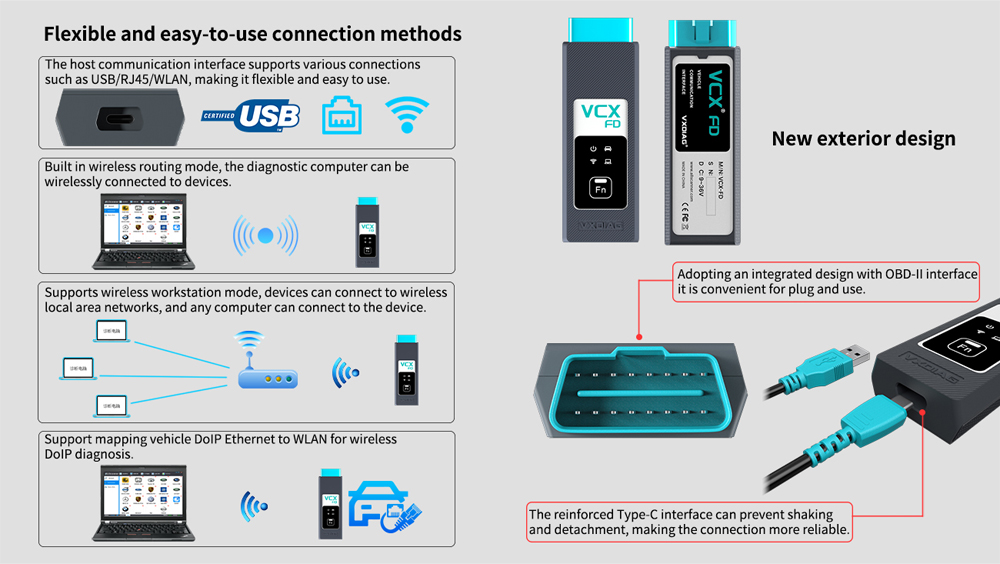
新しい外観デザイン
一体型設計を採用し、OBD-IIインタフェースを統合し、挿抜と再生が容易です。
補強型C型コネクタは振動や脱落を防止し、接続をより確実にすることができます。
より包括的な原始車両診断
VCX-FDは現在、15の元工場診断モデルブランドと互換性がある。
ハードウェアが更新されると、CAN-FDとDoIPに基づく新しいモデルと新しい元の工場診断ソフトウェアが完全にサポートされます。
各種の高度な診断機能とプログラミング機能は、元のデバイスよりも迅速に出荷されます。
元の工場でサポートされていたドライバのワンクリックインストール、アンインストール、アップグレードをサポートし、使いやすい。
更新された国際標準APIインタフェース
フルプラットフォームAPIインタフェース(Windows/Linux/Android)を提供する
J 2534元ECUプログラミング機能
デュアルモードインテリジェント遠隔診断
スーパーリモート診断は、デバイスをインターネットに接続するだけで、元の工場のオンライン診断を実現します。
リモート診断と互換性があり、特殊な機能を持つさまざまなデバイスのリモート診断をサポートできます。
このデバイスは、ワンタッチネットワーク配布機能とリモート診断プラットフォームへの高速アクセスをサポートしています。
VXDIAG VCX-FDの設定と使用方法
WINDOWSシステムへのソフトウェアのインストールを開始します。
1.まずソフトウェアをダウンロードしてインストールします(リンクは提供していません)
2.最新バージョンのVX MANAGERをwww.vxdiag.netでインストール
4.VXマネージャを起動します。コンピュータネットワークが良好であることを確認します。USBケーブル/WiFiでデバイスをコンピュータに接続し、OBD 2ソケットをECUデスクトップコネクタまたは自動車のOBD 2ポートに接続します。
Passthruドライバをインストールします。デバイスライセンスを確認します。
5.自動車の点火スイッチを入れる。車の診断を開始することができます。
インストールのヒント:インストールする前にウイルス対策ソフトウェアを閉じてください。

パソコンの要件:
オペレーティングシステム:WINDOWS 10/11 PRO 64 BITS
RAM:少なくとも8 GB
コンピュータに他のソフトウェアがインストールされていないことを確認して、フォードIDSとマツダIDSは2つの別々のクリーンなウィンドウズシステムにインストールする必要があります。
フォードIDSのインストール:
1.Ford IDS-1**のインストール
2.フォードIDS&nD-A-Shのインストールを待つ、1**を実行し、コンピュータを再起動します。
3.フォード純正VCIソフトウェア_ 1.0.0.10.exeのインストール
4.VXマネージャの「診断」メニューにVXマネージャとIDSドライバをインストールする
5.VXマネージャとIDSドライバのインストールが完了するのを待つ
6.VCXデバイスを接続し、idspatchをインストールする
7.idspatchを使用してIDを開き、診断を開始します。
Mazda IDSインストール:
1.mazdaids-1**をインストールする
2.mazdaids&nD-A-Shを待つ1**コンピュータを完了して再起動するためのインストール
3.VXマネージャの「診断」メニューにVXマネージャとIDSドライバをインストールする
4.VXマネージャとIDSドライバのインストールが完了するのを待つ
5.VCXデバイスを接続し、idspatchをインストールする
6.idspatchを使用してIDを開き、診断を開始します。
VXDIAG GM GDS 2とTech 2 winのインストール方法
1.インストールTech 2 winを使用する自動インストール.exeファイル
2.インストールGDS 2を使用する自動インストール.exeファイル
3.VXマネージャのインストール(passthruとGDS 2/T 2 Wドライバのインストール)
4.ソフトウェアを実行する(パッチからGDS 2を実行する、デスクトップ上でTech 2 winを実行)
*Windows 10を実行している場合は、ドライバ署名強制を無効にする必要があります。インストールの詳細については、上のPDFを参照してください。
コースには、
1個のVCX−FDデバイス
USBケーブル1本
RJ 45イーサネットアダプタx 1
sales@obdstars.com

































レビュー
Clear filtersレビューはまだありません。